Niet alle handleidingen zijn
duidelijk.
Deze handleiding is geschreven voor als je nieuw bent in de
Arduino-wereld en is een afgeleide
van deze handleiding.
PDF-versie van deze pagina
ßTerug
Handleiding Fibonacciklok
Uitleg van de weergave van de tijd
Solderen van de onderdelen op de printplaat
Algemene software installatie stappen.
Installatie van de specifieke kloksoftware en aansluiten van de klok
Gebruik van het membraantoetsenbord
Technische achtergrondinformatie
Inleiding
Fibonacci was een Italiaanse wiskundige die de naar hem
genoemde getallenreeks ontwikkelde. Het was niet een normale getallenreeks maar
een die ook vaak in natuurlijke processen voorkomt. Bijvoorbeeld in
zonnebloemen en schelpen.
De reeks is simpel. Elk volgende getal in de reeks is
de som van de twee voorgaande: 1, 1, 2, 3, 5, 8, 13 ..... Voor de klok heb je
de eerste vijf getallen van de reeks nodig dus 1, 1, 2, 3 en 5. Opgeteld is dit
precies 12 en daarmee kan je de tijd in uren en niet per minuut, maar wel per 5
minuten weergeven. Am en Pm tijden worden hetzelfde weergegeven.
Je kunt de
onderdelen inclusief de printplaat bij mij bestellen.
Uitleg van de weergave van de tijd
Rood geeft de uren aan en geel de
minuten (waarbij elke eenheid voor 5 minuten telt, dus wanneer het vak met de
grootte 3 geel is, telt dat voor 3 x 5 = 15 minuten).
Wanneer een vak blauw is, dan moet je het zowel voor de minuten als de uren
tellen.
Witte vlakken worden niet geteld.

Op de bovenstaande foto is het5 (rood)
+ 5 (blauw) = 10 uur en 1 (geel) + 5 (blauw) = 6, 6 x 5 = 30 minuten
Het is dus 10:30, half elf.
In de volgende hoofdstukken
wordt stap voor stap uitgelegd hoe je de klok maakt.

In het voorbeeld op de onderstaande foto een kast van 10 x
10 x 20 cm, maar je kunt ook een langwerpige “staaf” klok van bv. 48(l) x 7(b)
X 7(h) cm maken.
Maak hierin de 5 compartimenten waarin de LEDs komen te liggen dat voorkomt
dat het licht naar een ander compartiment verstrooid. De grootte van de
compartimenten moet overeenkomen met de waarde in de reeks, dus het
compartiment wat 5 weergeeft moet vijf keer groter zijn dan beide
compartimenten van 1.
Schilder alles binnen in een compartiment wit anders komt de bruine kleur van
het hout terug als de LEDs wit licht geven.
Als scheiding tussen de compartimenten kan dun stevig
karton, MDF of ander materiaal gebruikt worden.
Twee mm is een mooie dikte, maak het zeker niet dikker dan vier mm.
Maak de schotten bijvoorbeeld 5 cm hoog, dan kun je daarop een dun plankje met
de LEDs leggen en houd je in de rest van de kast genoeg ruimte over voor de elektronica
Wit perspex werkt mooi als voorkant.
Het is mooi als de witte perspex bovenplaat in het hout valt. Maak dan een
sleuf in het hout/MDF maken.
De kaders van de segmenten kunnen met zwarte viltstift of zwarte tape op het
perspex geaccentueerd worden.
Aan de bovenkant of een der zijkanten kun je een gat boren
om daarachter de LDR( Light Detecting Resistance, lichtgevoelige weerstand ) te
kunnen monteren.
Met de LDR bewerkstellig je dat de klok in het donker minder fel en bij
daglicht feller licht geeft.
Je kunt de achterkant van de kast met de printplaat
zichtbaar open houden, nadeel is dan wel dat de rood oplichtende LED van de
Arduino storend op de muur achter de klok zichtbaar zou kunnen zijn. Beter is
om de kast aan de achterkant dicht te maken met een kleine sleuf om de
aansluiting van het 4x3 keyboard (zie onder) door te kunnen voeren. 
Solderen van de onderdelen op de printplaat
Soldeer de onderdelen volgens de aanwijzingen op de printplaat.
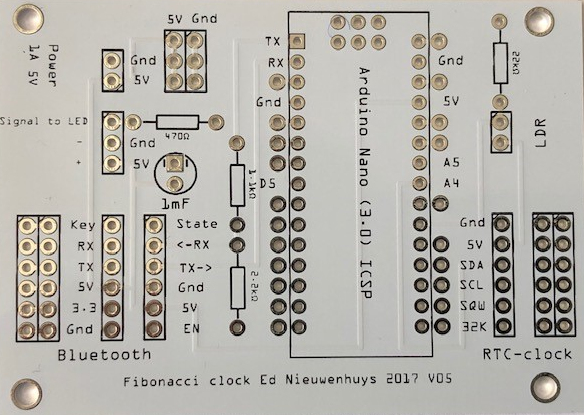
Controleer met een multimeter altijd de waarde van de weerstanden voordat je ze soldeert.
De Arduino Nano wordt niet vast gesoldeerd maar gebruik
daarvoor de bijgeleverde voetjes.
Vooral bij de Arduino-voetjes moet je er goed
op letten dat deze voetjes loodrecht op de printplaat komen te staan anders
past de Arduino er niet goed op.
Ook het 4x3 membraantoetsenbord en de DS3231-klokmodule worden via de bijgeleverde voetjes op de printplaat gemonteerd. Het 4x3 keypad wordt op pin 6 tot en met pin 12 op de Arduino aangesloten. Als je de naar bovenkant van het membraantoetsenbord kijkt wordt de draad onder de # op pin6 geschoven en de rest daarnaast.
De LDR heeft geen polariteit. (+ en -)
Je kunt de LEDs (zie onder) het beste aansluiten met een snoer met verbindingsstekkers.
Voor de voeding van het geheel is het handig om de draden van een USB snoer waar vijf Volt op staat aan de printplaat te solderen en dan de voeding te laten verlopen via een USB voedingsadapter.
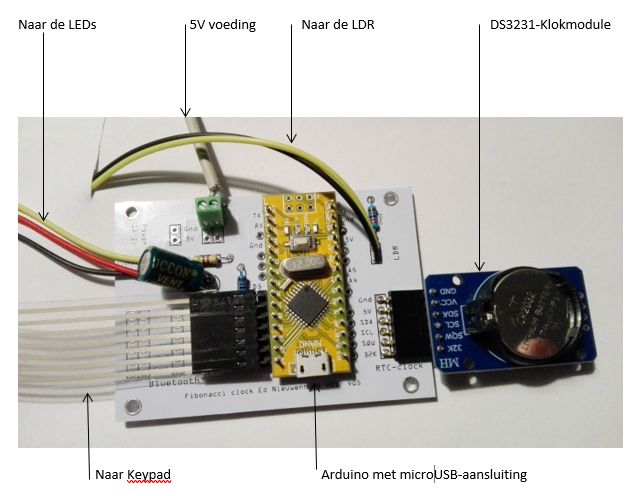
Aansluitschema LEDs ( voor toelichting: zie onderaan)
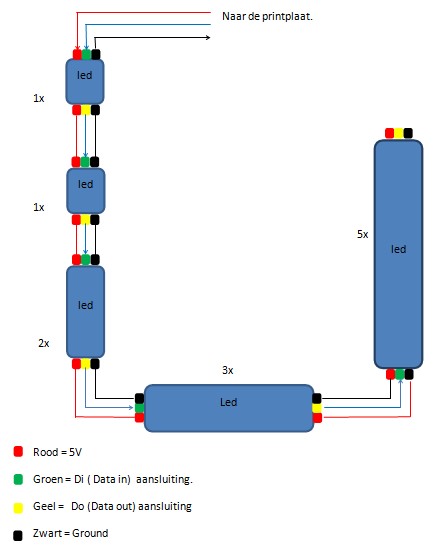
De aansluitvolgorde van de LEDs is wezenlijk voor het werken van de klok. Vanuit de printplaat gaat de aansturende draad (“Signal to led” en in de tekening blauw) naar de Di aansluiting van led nummer 1. Van daaruit via de Do aansluiting van led 1 naar de Di aansluiting van led nummer 2. En zo verder.
Verder hebben alle LEDstrips één 5V en één Gnd aansluiting nodig. Hoe je dit precies doet is verder niet belangrijk. Het is het makkelijkst om 12 LEDs te gebruiken en deze volgens de Fibonacci-reeks te verdelen over de verschillende vakken in de kast.
Algemene software-installatiestappen.
Open Google op je PC of Mac.
Doe de zoekopdracht “Arduino IDE download”
Kies de optie Arduino IDE (Integrated Developers Environment).
Download de laatste versie van de IDE.
Het programma Arduino staat dan op je bureaublad. Open het programma.
Via Sketch of Schets / bibliotheek gebruiken / bibliotheek beheren kun je dan de de vier onderstaande “libraries” installeren. Deze libraries zijn nodig om de software van de klok goed te laten verlopen. De installatie gaat makkelijk via het zoekvenster rechtsboven. Na de zoekopdracht moet je soms wat naar beneden scrollen om het programma te vinden. Installeer altijd de laatse versie.
Installeer:
-Adafruit Neopixel
-Encoder by Paul Stofregen
-Keypad by Mark Stanley, Alexander Brevig
-RTClib bij Adafruit
Via Tools of hulpmiddelen moet je eerst de Arduino Nano en daarna de processor ATMEGA328p (Old bootloader) kiezen.
Installatie van de software en aansluiten van de klok.
Via deze link
kom je in de Github. Dit is een site waar iedere ontwikkelaar zijn Arduino
software kan opslaan. De code van de klok is zichtbaar. Wanneer je op “Raw”
klikt, krijg je de kale software tekst te zien.
Kopieer de gehele tekst en zet hem onder je “plakken” knop.
Ga naar de Arduino IDE en kies Bestand – Nieuw en vervang de paar regels
standaard software tekst door alle coderegels van de Fibonacciklok software te
plakken. Sla de software onder een begrijpelijke naam op.
Verbind je PC/Mac met een USB kabel met de micro USB ingang van de Arduino.
Kies via Hulpmiddelen een poort, meestal is dat com3.
Dmv de knop Upload (het pijltje naar rechts, het staat als tweede links boven
in de Arduino IDE) laad je het programma op de Arduino. Onderin het scherm kun
je zien of de upload gelukt is.
Met het knopje met het vergrootglas (seriële monitor)
helemaal rechts bovenin kun je in het scherm zien wat de output van de software
is. Ook wordt de tijd weergegeven.
Als je de LEDs, het membraantoetsenbord, de DS3231-klokmodule en de voeding
hebt aangesloten, moet de klok gaan werken.
Door de
letter i in de invoer van de seriële monitor in te tikken + enter verschijnt een
menu.
Hierin kan je de helderheid met M+getal instellen. M50 is vaak een
goede waarde. Is de klok te helder tik dan bijvoorbeeld M30 in
als het donker
is geeft de klok nog veel licht. Met L+getal kan de laagste helderheid worden
ingesteld.
Gebruik van het membraantoetsenbord
Om de tijd handmatig in te stellen, druk je eerst op de “*”
toets. Alle LEDs worden dan groen. Vervolgens voer je de tijd in (hhmm of
hhmmss).
Als er zes cijfers zijn ingevoerd wordt de ingevoerde tijd zichtbaar.
-
De LEDs branden niet of geven de tijd niet goed weer:
Controleer
of er voedingspanning is.
Controleer de aansluiting met de LEDs.
Data in en
data out zijn goed aangesloten?
Zit een van de LEDS verkeerd om? (Zie
pijltjes op de strip)
-
De tijd loopt niet door.
Heeft de Arduino spanning?
Er moet
constant een rode LED op de Arduino branden en een kleine rode LED moet
regelmatig oplichten. Controleer met een multimeter de spanning op de Arduino.
Zijn de voetjes van de Arduino allemaal goed gesoldeerd?
Is de DS3231
module juist gemonteerd?
Technische achtergrondinformatie
De tijd van de klok zetten en de diverse opties kiezen kan
met de seriële monitor. Dat is een programma dat de seriële poort van de
Arduino kan lezen en schrijven.
Een seriële monitor zit ook in de Arduino IDE. Met de Arduino IDE kan ook de
software bekeken, aangepast en in de Arduino Nano gezet worden.
De kleuren kunnen in de software aangepast worden bij “#define DISPLAY_PALETTE”. Zoek in de code (met Ctrl-F) op deze term.
Het aantal LEDs kun je aanpassen in “const byte NUM_LEDS”. LET OP: Als je het aantal LEDs aanpast moet je ook de getallen in de LED groepen aanpassen bij “void setPixel(byte pixel, uint32_t kleur)”
Bestellijst met prijzen voor 2020:
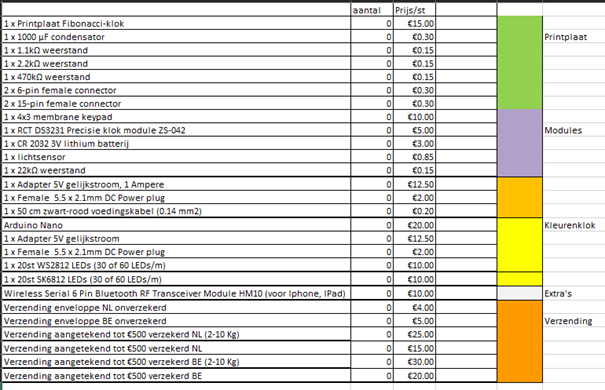
![]()
Mei 2020